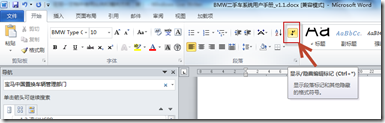在同一文档中使用纵向和横向方向
1、选择要更改为纵向或横向的页或段落。
注释 如果选择将某页中的部分文本而非全部更改为纵向或横向,Word 将所选文本放在文本所在页上,而将周围的文本放在其他页上。
2、在“页面布局”选项卡上的“页面设置”组中,单击“页边距”。

3、单击“自定义页边距”。
4、在“页边距”选项卡上,单击“纵向”或“横向”。
5、在“应用于”列表中,单击“所选文字”。
注释 Microsoft Word 自动在具有新页面方向的文字前后插入分节符 (分节符:为表示节的结尾插入的标记。分节符包含节的格式设置元素,例如页边距、页面的方向、页眉和页脚,以及页码的顺序。)。如果文档已分节,则可在节中单击(或选择多个节),然后只更改所选节的方向。
word中如何查看和删除分节符
word中如何查看和删除分节符
使用word,尤其是编辑长文档,要经常用到分节符。
但是现在有个问题。如果你想看看它设在哪?或者删除其中的一个呢?
删除分节符,最简单的办法是,查找^b替换为空。如是这个办法就不灵,用下面的方法。
一般地,WORD是默认不显示那么多符号的,所以,分节符一般看不到,那么,如何才能看到分节符呢?
点工具-选项,在“视图”选项卡中,“格式标记”下面,选中“全部”左边的方格(选中这一个方格就行了)。
这样,什么标记都可以看到了。
把光标放在分节符的左边,按Delete键,就可以删除。